Oefening: het databaseschema maken
Nu onze modellen zijn gemaakt, gaan we onze database maken. We gebruiken de standaardwaarde van SQLite en de hulpprogramma's die beschikbaar zijn via Django.
Alle migraties weergeven
Laten we beginnen met het weergeven van alle migraties.
Voer in het terminalvenster voor Visual Studio Code de volgende opdracht uit:
python manage.py showmigrations
U ziet een lijst met migraties. U vraagt zich misschien af waarom u migraties hebt, ook al hebt u uw toepassing net gestart en nog geen migraties hebt gemaakt. Django bevat verschillende tabellen voor het gebruikersbeheersysteem, het beheren van sessies en andere interne toepassingen.
Migraties maken voor dog_shelters
Laten we Django vertellen dat er nieuwe modellen worden toegevoegd en dat we willen dat de wijzigingen worden opgeslagen als een migratie.
Ga terug naar het terminalvenster in Visual Studio Code.
Voer de volgende opdracht uit:
python manage.py makemigrations dog_shelters
Nadat u de opdracht hebt uitgevoerd, ziet u code waarin beide modellen worden weergegeven die zijn opgeslagen als een migratie.dog shelters

De database bijwerken
Met de migrate opdracht worden alle migraties uitgevoerd. In het geval van SQLite wordt met de opdracht zelfs de database gemaakt als deze niet bestaat. We gaan onze database maken en de migraties uitvoeren.
Ga terug naar het terminalvenster in Visual Studio Code.
Voer de volgende opdracht uit:
python manage.py migrate
De migraties die met de opdracht worden uitgevoerd, bevatten de migratie die we hebben gemaakt en de migraties die zijn ingebouwd in Django.
Het schema weergeven
Nu we de benodigde installatie voor de SQLite-database hebben voltooid, gaan we de SQLite Visual Studio Code-extensie gebruiken om het gemaakte schema te verkennen.
Selecteer de knop Extensies op de workbench en zoek naar SQLite.
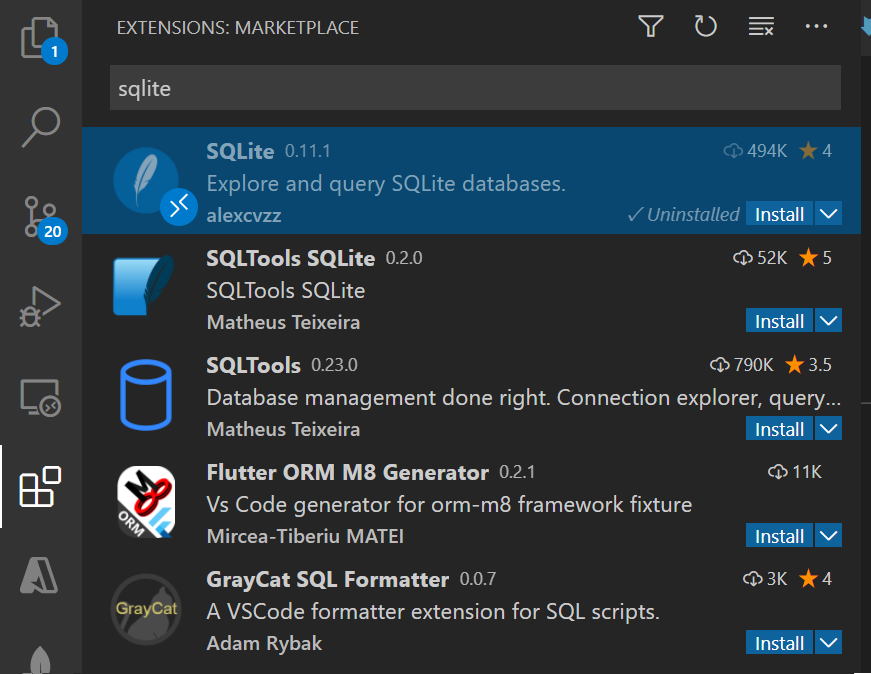
Selecteer Installeren op SQLite.
Notitie
Mogelijk krijgt u een foutbericht over het niet kunnen openen van het SQLite-kernproces. Als dit gebeurt, kunt u SQLite installeren voor uw besturingssysteem.
Open het opdrachtenpalet door Ctrl+Shift+P te selecteren op het toetsenbord (of Cmd+Shift+P op een Mac).
Typ SQLite en selecteer SQLite: Database openen.
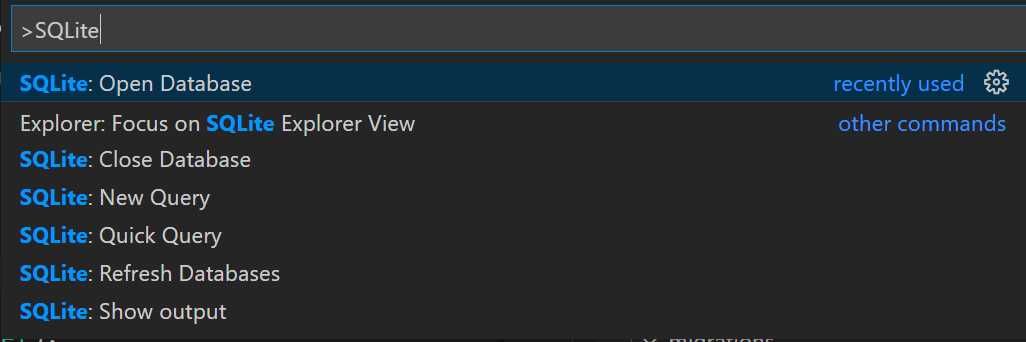
Selecteer db.sqlite3.
Selecteer onderaan uw workbench aan de linkerkant de pijl naast SQLITE EXPLORER.

U ziet nu de lijst met alle gemaakte tabellen. Vouw elke kolom uit om de verschillende kolommen weer te geven.
Als u uw schuilplaats en hondentabellen verkent, ziet u de verschillende kolommen die u hebt gemaakt. Deze kolommen bevatten id, die automatisch voor elke tabel wordt gemaakt.
Samenvatting
U hebt nu een database beheerd met behulp van Django, waarbij u wijzigingen implementeert die u hebt aangebracht.